Photoshop课程笔记模板Word文件下载.docx
《Photoshop课程笔记模板Word文件下载.docx》由会员分享,可在线阅读,更多相关《Photoshop课程笔记模板Word文件下载.docx(22页珍藏版)》请在冰豆网上搜索。
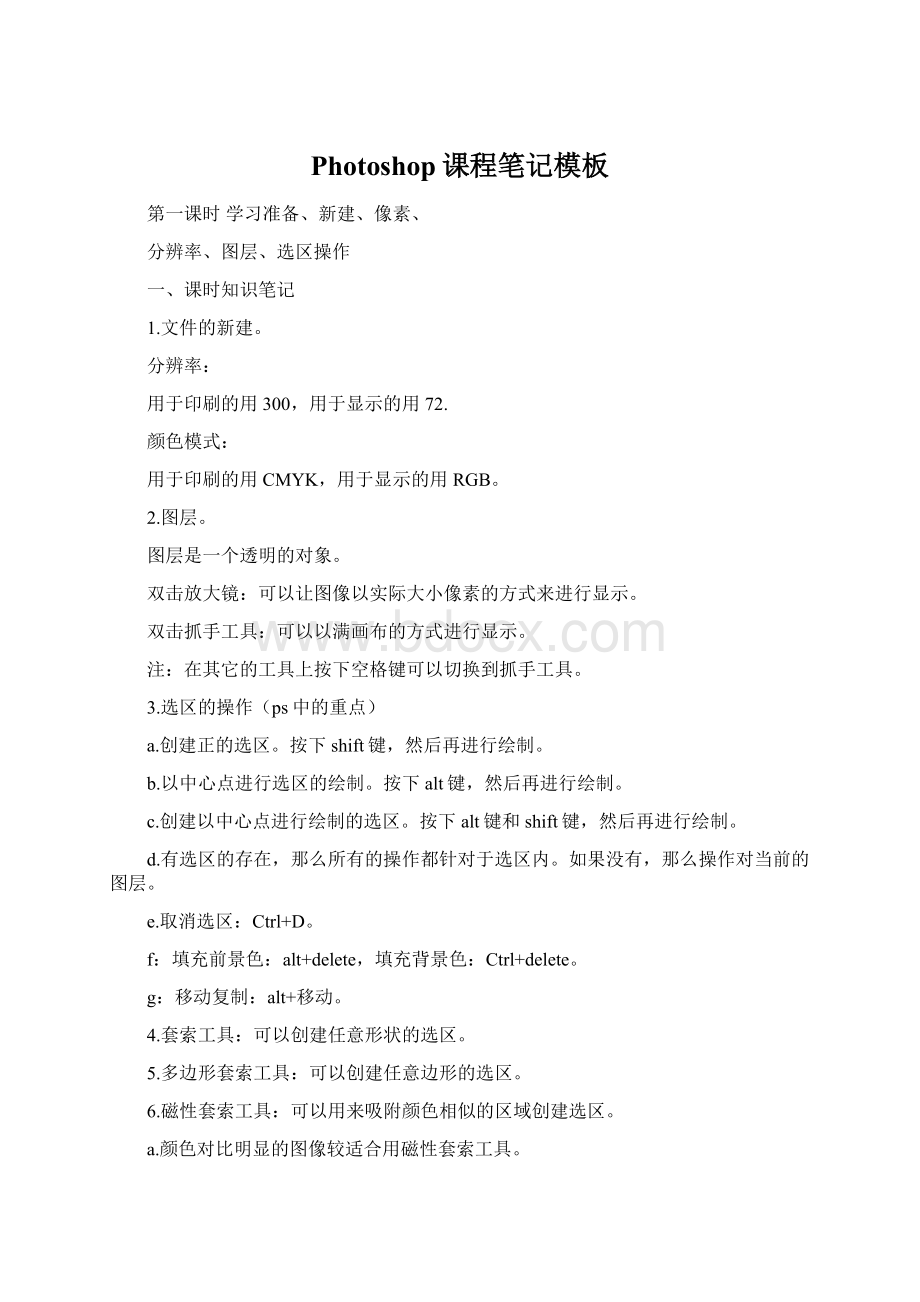
如果没有,那么操作对当前的图层。
e.取消选区:
Ctrl+D。
f:
填充前景色:
alt+delete,填充背景色:
Ctrl+delete。
g:
移动复制:
alt+移动。
4.套索工具:
可以创建任意形状的选区。
5.多边形套索工具:
可以创建任意边形的选区。
6.磁性套索工具:
可以用来吸附颜色相似的区域创建选区。
a.颜色对比明显的图像较适合用磁性套索工具。
b.按下退格键,可以放弃上一次操作。
7.自由变换工具:
Ctrl+T。
可以对对象的大小进行调整。
(注:
图像只能从大到小,不要从小到大。
)
a.变换图像完成后双击图像或者按下回车键可以确定。
b.按下Ctrl键,可以对图像进行任意的扭曲调整。
8.魔棒工具:
可以选择颜色相似的区域。
a.容差值越大,可以选择的允许误差的范围越大。
9.快速选择工具:
是以画笔的方式进行拖动创建选区。
10.添加到选区:
shirt;
从选区中减去:
alt;
交叉选区:
alt+shirt。
二、作业练习
1.奥运五环的制作。
2.黑白字的制作。
3.立体字的制作。
4.字的扣取黏贴。
第二课时巩固练习选区、图层的复
习及拓展应用及Ctrl+T的小知识点
1.选区羽化的应用。
a.快捷键:
shirt+f6。
b.羽化半径数值越大,选区虚化的程度越大。
c.矩形选框工具的属性栏中附带有羽化的效果处理。
2.粘贴入选区。
a.全选图像的快捷键:
Ctrl+A。
b.选择性粘贴:
粘贴入、原位粘贴、外部粘贴。
编辑→选择性粘贴→粘贴入。
3.通过复制的方式新建图层。
Ctrl+J。
4.在绘制选区过程中,按下空格键,可以对选区进行位置的移动。
5.编组。
两个图层必须要在一起。
然后,按下alt键,在两层之间进行点击创建。
1.美女加鲜花的拼合制作。
(运用羽化、全选、选择性粘贴)
2.小鸭子和小孩戏水图像的拼合制作。
3.红脸蛋的添加。
4.“PS选区练习”效果文字的制作。
5.美女和绿枫叶的拼合。
(编组的应用)
6.立体票样的制作。
(选区颜色的拾取与复制)
第三课时图片裁剪,网页切片,画笔的高级应用
1.裁剪工具的应用。
a.可以用来对图像的大小进行调整。
b.建议用另存的方式进行保存。
2.切片工具。
主要用于网页切图。
a.将一张图片切成许多部分,是为了在网速比较慢的情况下能够较快的下载图片。
b.存储的方式为WEB格式,保存的格式为“HTML和图像”。
2.吸管工具。
a.作用:
是用来进行颜色的吸取。
b.红色的rgb为255,0,0;
绿色的rgb为0,255,0;
蓝色的rgb为0,0,255;
白色的rgb为255,255,255;
黑色的rgb为0,0,0;
品红的rgb为255,0,255;
黄色的rgb为255,255,0;
青色的rgb为0,255,255。
c.光的三原色。
3.画笔工具、铅笔工具。
a.区别:
画笔工具绘制时柔和,铅笔则硬。
b.注:
调整画笔大小。
可以用“【”、“】”。
c.画笔的载入的笔头可以通过网上搜索“PS笔刷”进行下载。
d.自然画笔、书法画笔、复位画笔、颜色动态、形状动态、散布、纹理的相关概念。
4.颜色替换工具。
a.是以中间的+为准向四周进行容差。
5.快捷键:
F12。
按下F12可以将当前文件恢复到打开时的状态。
1.标准要求大小图片的制作。
(宽度:
150;
高度:
240)
2.芙蓉花的裁剪。
3.将一张图片切片、存储并上传。
4.画笔工具的应用。
3.画笔工具的高级应用。
在蓝天白云的图片上添加“爱心白云”。
4.用颜色替换工具将绿苹果改为红苹果。
第四课时修复画笔、仿制图章、历史画笔
1.课时知识笔记
1.污点修复画笔工具:
可以进行小范围的修复。
2.修复画笔工具:
结合alt进行源点的拾取(要先进行取样)。
3.修补工具:
是以选区的方式进行图像的修复。
4.内容感知移动工具:
可以对对象移动后的修复。
5.红眼工具:
一般是用来处理数码人物图片的眼睛部分。
6.仿制图章:
结合alt进行源点的拾取。
修复画笔工具和仿制图章的区别。
修复画笔工具,在进行修复时,会和背景进行融和;
仿制图章工具,是直接进行覆盖。
7.图案图章。
a.图案的定义:
说明在编辑-定义图案,必须是矩形选区。
b.可以自己定义图案。
8.历史记录画笔;
可以用来进行图像的恢复。
9.历史记录艺术画笔:
可以创建一些特殊的艺术效果。
10.编辑-填充-内容识别。
2.作业练习
1.站台的去除。
第五课时橡皮、模糊、锐化、涂抹、
减淡、加深、海绵工具的应用
一、课时知识笔记
1.橡皮擦工具:
是用来擦除图上的像素。
2.背景橡皮擦:
可以用来擦除+区域相似的颜色。
3.魔术橡皮擦:
可以用来擦除颜色相似的区域颜色。
4.模糊工具:
可以使图像模糊。
5.锐化工具:
可以使图像变得清晰。
但是不能使用太多次,否则,图像会失真。
6.涂抹工具:
可以混合图像中的颜色。
7.减淡工具:
增加经过图像的亮度。
8.加深工具:
与减淡工具相反,减小经过图像的亮度。
9.海绵工具:
增加经过的图像的对比度。
(去色,加色或者饱和度)
第六课时渐变工具、油漆桶工具
及以前所学内容做些小作品
1.渐变工具:
线性渐变、径向渐变、角度渐变、对称渐变、菱形渐变。
上面的色标是用来进行不透明度的调整。
下面的色标是用来进行颜色的设置。
2.在创建新的图层时,按下Ctrl键,进行新图层的创建,则会在当前层的下面新建图层。
3.油漆桶工具:
用来进行图案的填充。
4.合并图层:
Ctrl+E。
二、作业练习
1.彩虹的制作。
2.光盘的制作
2.小球的制作。
3.香烟的制作。
第七课时钢笔工具、路径、文字工具
1.放大镜:
按下alt键,可以进行大小缩放的切换。
2.文字工具:
美术字体:
直接点一下,然后进行文字的输入。
段落文本。
文字蒙版工具:
是用来进行文字选区的创建。
3.钢笔工具:
作用:
是用来进行路径的创建。
路径:
可以用来创建特殊形状的选区。
将路径转换成选区:
Ctrl+回车。
在绘制路径的过程中。
按下alt可以进行方向柄的调整。
按下Ctrl可以对节点进行调整。
第八课时路径文字巩固练习
1.编辑-描边(是对选区进行描边处理)
2.图像-图像旋转(这可以对画布的方向进行调整)
3
1.地球书的制作。
2.羽毛的制作
第九课时图层样式、图层混合模式
1.图层的样式。
在进行图层样式的编辑或添加,,不能在文字上双击。
1.注:
路径描边时,右键,描边路径,勾选压力模式。
3.图层的混合模式。
2.作业练习
1.项链的制作
2.
第十课时ps图层蒙版、通道的应用
1.课时知识笔记
1.通道。
通道是用来存放颜色的。
存放
2.阴影高光。
3.替换颜色。
4.色相饱和度:
Ctrl+u。
5.亮度对比度。
1.
3.
4.